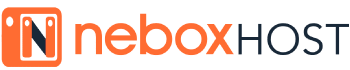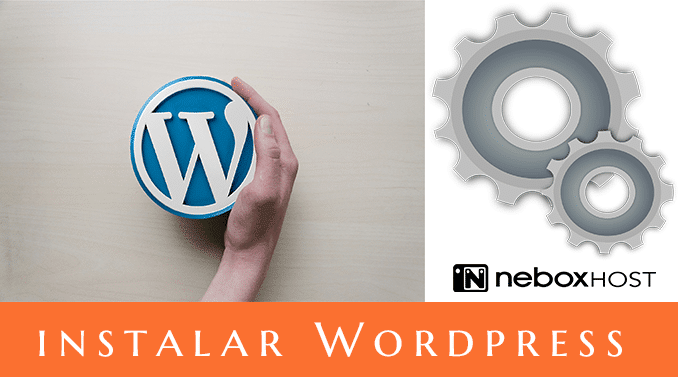¿Qué es y cómo crear entradas en WordPress? ¡Paso a paso, simple!

Ya sea que quieras comenzar una iniciativa en la red o dedicarte a la creación de páginas web debes conocer como trabajar con WordPress. Pensando en ti, en se te presenta un buen tutorial de WordPress. Aprovéchalo al máximo y explota todo el potencial de este gestor de contenidos.
Definición de WordPress
Ya te habíamos mencionado que se trata de un gestor de contenidos. Es realmente muy popular en todas partes del mundo, y ofrece algunas ventajas que los alejan a más de cien millas de su competencia.
Beneficios de usar WordPress
Con WordPress, la creación de sitios web es sumamente sencilla. No se necesita ser un experto en informática, conocer lenguajes de programación u otra clase de cosas. Gran parte de su popularidad proviene de este apartado.
Pero no por tratarse de un gestor tan sencillo de utilizar se debe creer que es una herramienta infantil. Es potente en extremo, por lo que las páginas web que se crean con WordPress muestran resultados extraordinarios.
Por otra parte, puede encontrarte creyendo que WordPress es una especie de plantilla en la que solo tienes que introducir toda la información para que esta llene espacios predeterminados. Pues no es así, WordPress es absolutamente personalizable. Tu página web quedará como deseas.
Las plantillas de WordPress son fantásticas razones para escoger este gestor. Con la simple adquisición de una puedes tener lista en unos segundos una tienda en línea, un blog, un sitio de videos o lo que se te ocurra. Además, se adaptan a todos los formatos de navegación.
Por último, el tema monetario es el que proporciona las razones definitivas para las escogencia de WordPress. El mantenimiento de un sitio web en WordPress es sumamente económico. Sin invertir mucho y en poco tiempo se pueden hacer grandes cosas en WordPress.
¿Hay dos WordPress?
WordPress es una sola organización, no obstante ofrece dos servicios similares en algunos sentidos pero ciertamente diferentes. El primero de estos es WordPress.com, mediante el cual te puedes hacer con un subdominio de la empresa totalmente gratis.
Por otra parte, en WordPress.org tienes tu oportunidad para crear un sitio web completamente novedoso que no esté asociado a WordPress. El primero tiene muchas limitaciones, por lo que si buscas generar ganancias y hacerte con muchas visitas tienes que adquirir un dominio y usar WordPress.org.
Ya que conoces de qué se trata WordPress, te mostramos como se puede crear un sitio web a tu antojo con esta plataforma. Es cierto, hay que invertir un poco de dinero y tiempo. Si la web tiene el efecto que esperabas se pagará por si sola.
Crear entradas en WordPress
Si deseas irte un poco más atrás puedes visitar otro de nuestros artículos en el que te mostramos como crear una página web WordPress. En este momento nos enfocaremos en cómo generar nuevas entradas para tu sitio en internet.
Una nueva entrada
Cuando te hayas dentro del ecosistema de WordPress tienes dos caminos para generar una nueva entrada. En la barra lateral izquierda debes presionar sobre la opción “Entradas” y a la vez presionar sobre la opción “Añadir nueva”.
Por otro lado, en el menú de la barra superior puedes conseguir la opción “Nuevo”. Procede a hacer clic aquí y posteriormente seleccionar “Entrada”. Indiferentemente de cual opción escojas vas a llegar al mismo lugar.
Lo que te recibirá es algo parecido a un procesador de texto. Aquí podrás comenzar a escribir, formatear y colocar toda la información que llevara la nueva entrada. Se te presenta una barra con herramientas básicas, que puede ser desplegada para aumentar las opciones.
Texto y URL en WordPress
Una vez que empieces con el título del artículo, la URL se formará por sí sola. Claro está, si por algún motivo no te gusta la URL que se ha formado rápidamente puedes modificarla sin ningún problema.
Estructura el texto de tu artículo teniendo en cuenta principalmente los criterios estéticos y de SEO. Recuerda hacerlo llamativo y colocar la cantidad correcta de subtítulos, también conocidos como etiquetas de título.
Utiliza esta ventana tal y como si fuera un procesador de texto. Trata el texto de la manera que prefieras, marca negritas, aumenta su tamaño y demás. Es importante que paulatinamente vayan guardando tus avances para evitar pérdidas de información. En la barra de la derecha está la opción “Solo guardar”.
Hipervínculos e imágenes
Los hipervínculos son muy fáciles de colocar. Tan solo selecciona el texto que servirá de anclaje, posteriormente presiona sobre el icono de anclaje e introduce en la caja de texto que se te mostrará la URL de la página a la que buscas redirigir.
Cargar una imagen es igual de fácil. El cursor debe permanecer en el lugar en el que la imagen será colocada. Ahora presiona sobre “Añadir objeto” y espera las opciones. Debes elegir entre “Subir imagen” y “Seleccionar de la biblioteca”.
Selecciona “Subir imagen” y luego arrastrarla desde la carpeta en la que se encuentra hasta el lugar en el que debe estar. WordPress te permite editar la imagen antes de que sea publicada. Aprovecha esto para optimizarla según los criterios del SEO.
Las categorías y también las etiquetas
Las categorías se presentan como una manera de organizar los contenidos de tu sitio web. En cambio, las etiquetas son subdivisiones más específicas que pueden ayudar a que los lectores lleguen a más contenido.
Para crear nuevas entradas y categorías, o agregar una entrada a una categoría o etiqueta ya creada tan solo tienes que acercarte a la barra lateral derecha. Seleccionar el menú de entradas y dependiendo del caso seleccionar tanto “Categoría” o “Entrada”.
Los últimos toques
Es necesario que agregues la imagen principal de tu artículo. En WordPress esta es conocida como imagen destacada, y puede ser agregada desde la barra lateral derecha. Una vez seleccionada la opción agrégala como si agregaras una imagen común y corriente, como ya te lo explicamos.
Recomendamos que antes de publicar tu entrada, contando con la ayuda de un plugin SEO, verifiques la meta descripción y el título de la entrada. En cuanto al contenido, no debes prestarle tanta atención al plugin.
Publicación de la entrada
Llegado este punto tienes muchas opciones, todas en la barra lateral derecha. Puedes “Solo guardar” la entrada sin publicar o “Programar la publicación” para cuando quieras.
Te recomendamos una “Vista previa” antes de que des tu aprobación final y procedas a “Publicar” la entrada. Si tiene algún fallo no te preocupes, modifica tu entrada y luego presiona “Actualizar” para ver la diferencia.